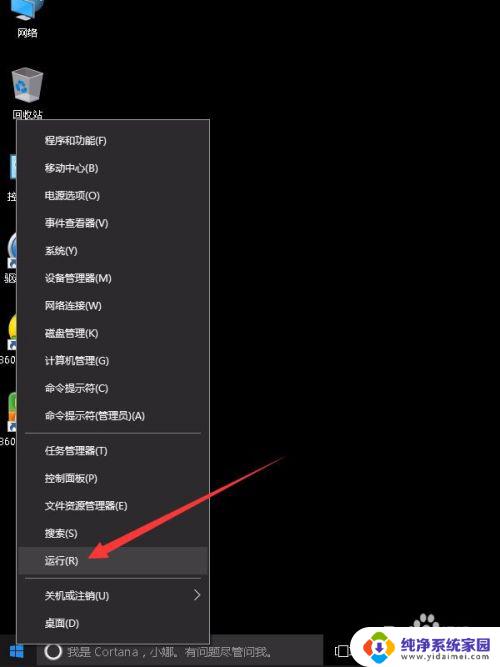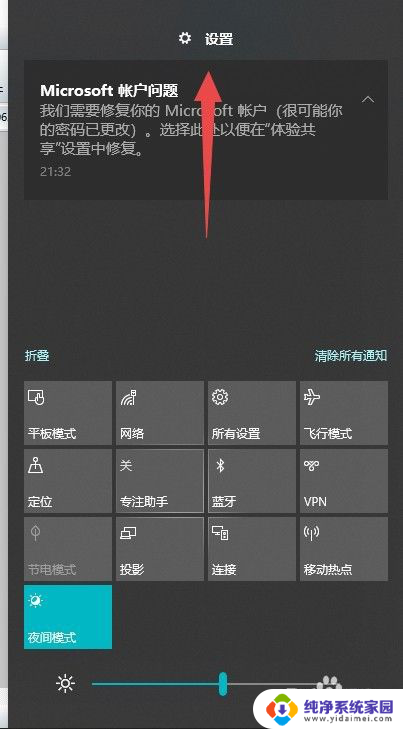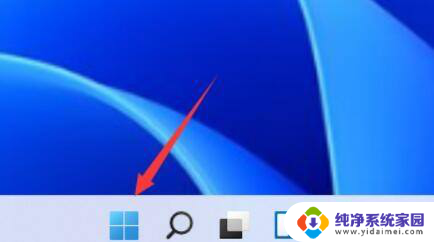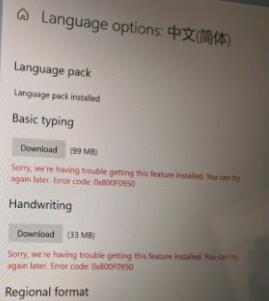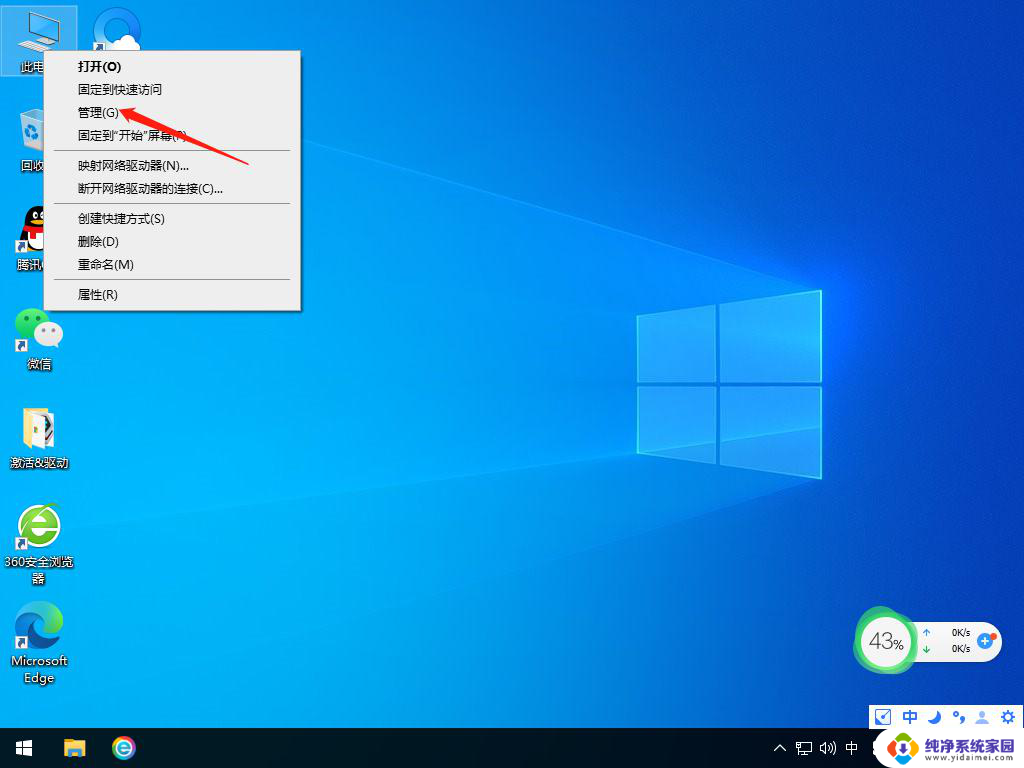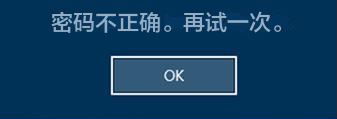安装win11进入要账号密码 解决Win11系统装好后需要输入密码才能登录的方法
更新时间:2024-02-09 14:55:13作者:yang
近日微软发布了备受期待的Windows 11操作系统,吸引了众多用户的关注和热议,在安装完成后,有些用户遇到了一个问题,即系统要求输入账号密码才能登录。面对这个困扰,我们需要寻找解决方法,以便顺利进入Windows 11系统。接下来我们将为大家介绍一种简便有效的解决方案,让您轻松摆脱登录密码的束缚。
步骤如下:
1.一般来说遇到这种情况,就是因为我们不小心登陆到了微软账户。
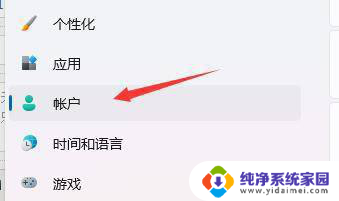
2.我们可以看一下账户名,如果显示的账户名是微软账户。而不是自己的本地账户,那么使用微软账户密码登录即可。
3.登录进去之后,打开系统设置,找到其中的“账户”。
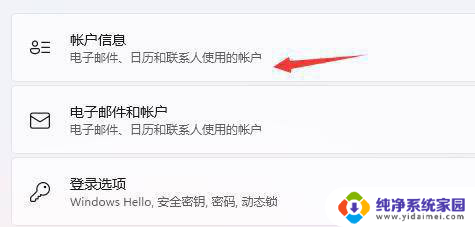
4.然后进入其中的“账户信息”,选择“更改为本地账户”就可以了。
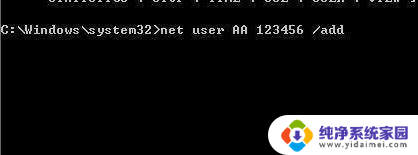
5.如果发现并不是微软账户,那么可能是因为取消了自动登录。只需要点击一下头像然后点击“登录”就可以登录了。
6.要是还是没法登录,可能是因为被其他人设置了密码。那就只能选择重置密码来解决了。
以上是安装win11后需要输入账号密码的全部内容,如果你遇到这种情况,可以尝试按照以上方法解决,希望对大家有所帮助。